Affinity PhotoおよびAffinity Publisherの[写真ペルソナ]には、Photoshopの「コンテンツに応じたスポット修復ブラシ」「コンテンツに応じた塗りつぶし」のような機能はあります。
以下の手順を試す場合は、Affinity PhotoまたはAffinity Publisherの[写真ペルソナ]でお試しください。
「コンテンツに応じたスポット修復ブラシ」のような機能
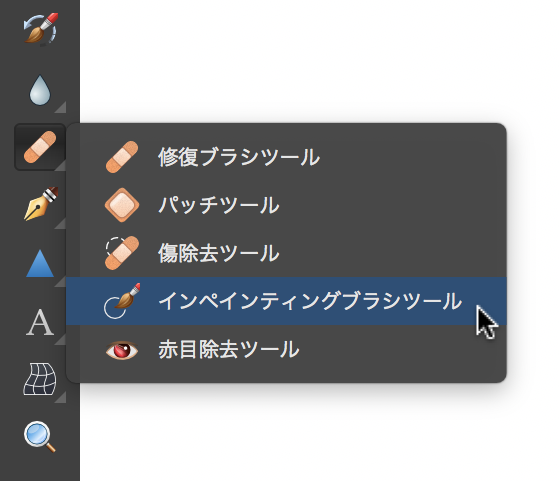
[修復ブラシツール]をマウス左ボタンで長押しし、[インペインティングブラシツール]を選択します。
以下のツイートの動画を参考に、消したい部分をドラッグし、少し待ちます。
「コンテンツに応じた塗りつぶし」のような機能
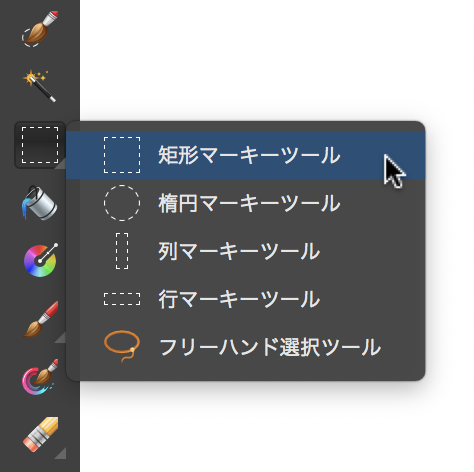
[矩形マーキーツール(Photoshopの長方形選択ツールのようなもの)]などで選択範囲を作ります。
[レイヤー]パネルでピクセルレイヤーが選択されていることを確認します。
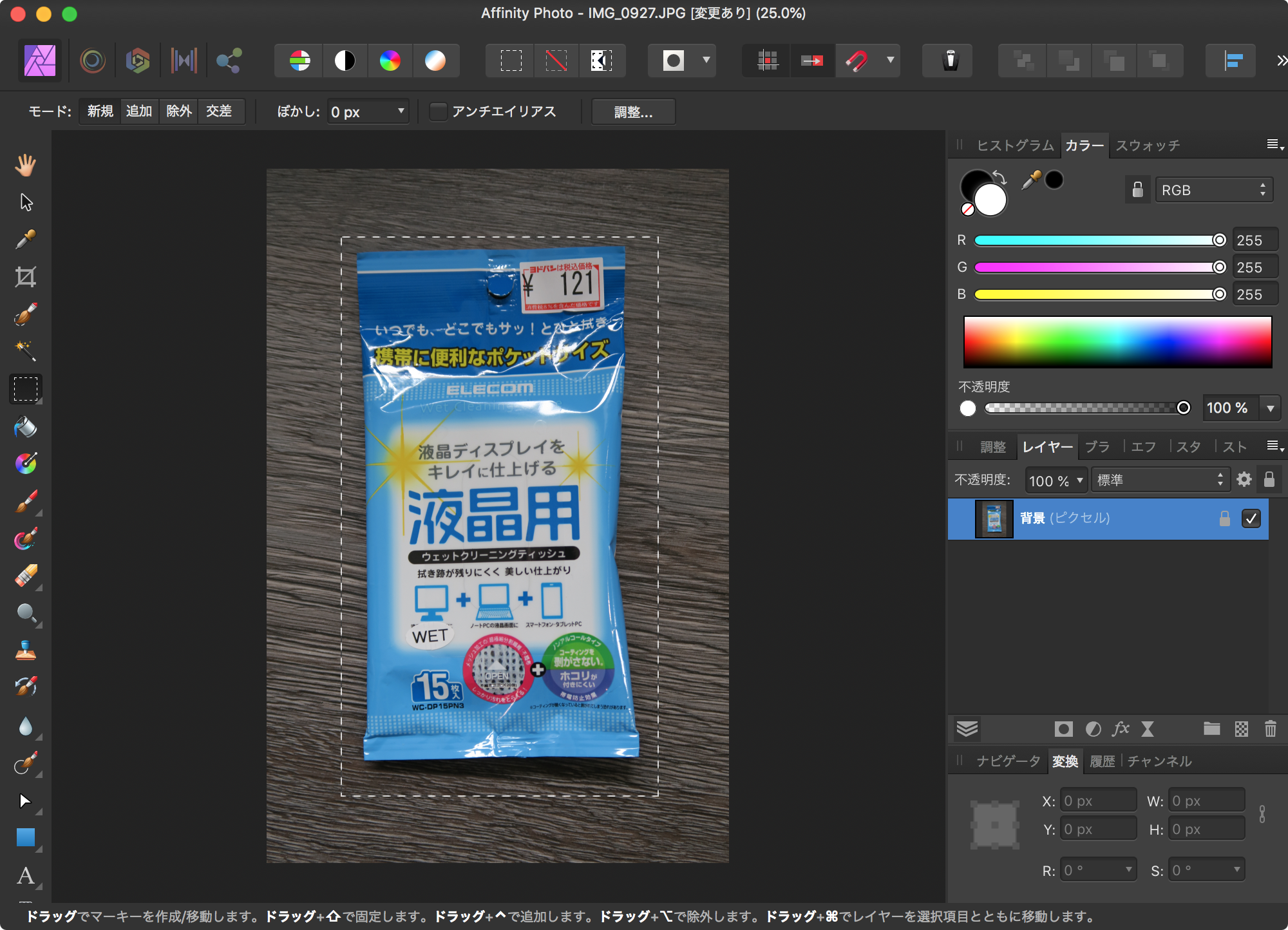 矩形マーキーツールで不要な部分を選択した例
矩形マーキーツールで不要な部分を選択した例
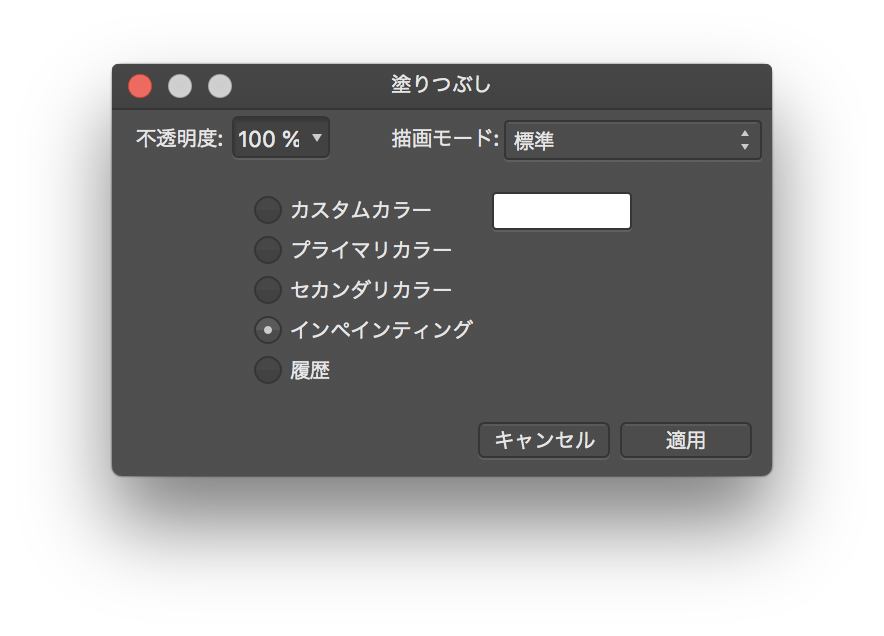
メニューの[編集>塗りつぶし…]または shift + F5キーを押すと[塗りつぶし]ダイアログが表示されます。そこで[インペインティング]を選択します。
[適用]ボタンをクリックするか、return(Enter)キーを押すと、選択範囲があった場所が同じ写真内の別の箇所を使用して塗りつぶされます。
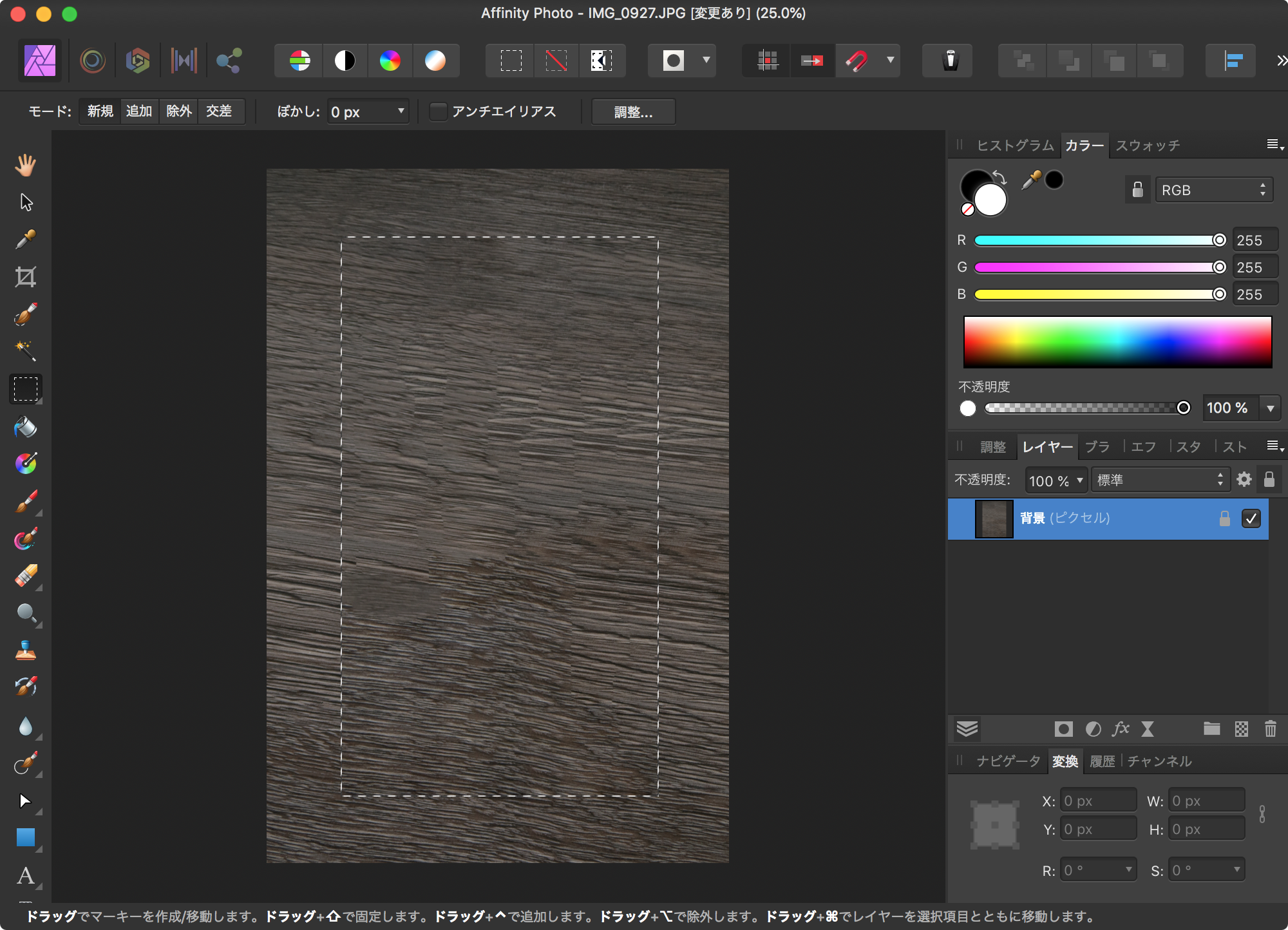 [編集>塗りつぶし>インペインティング]適用例
[編集>塗りつぶし>インペインティング]適用例
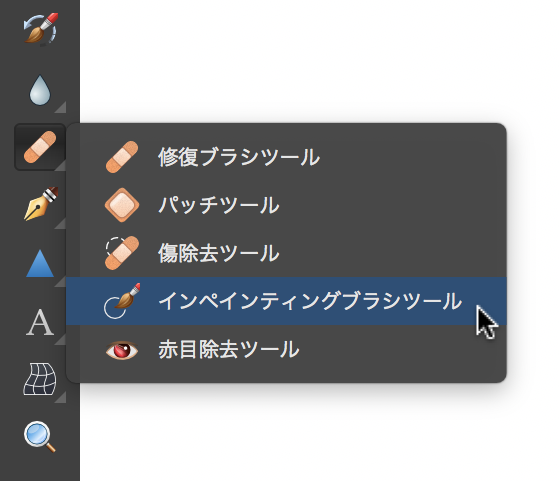
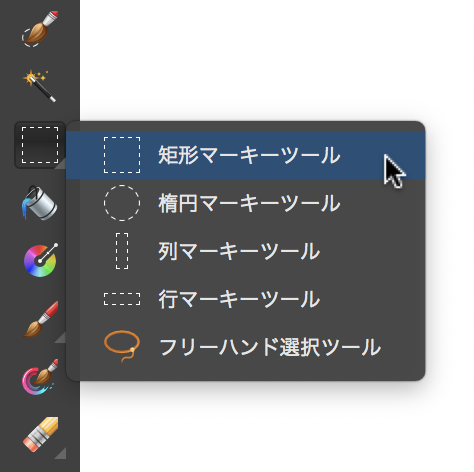
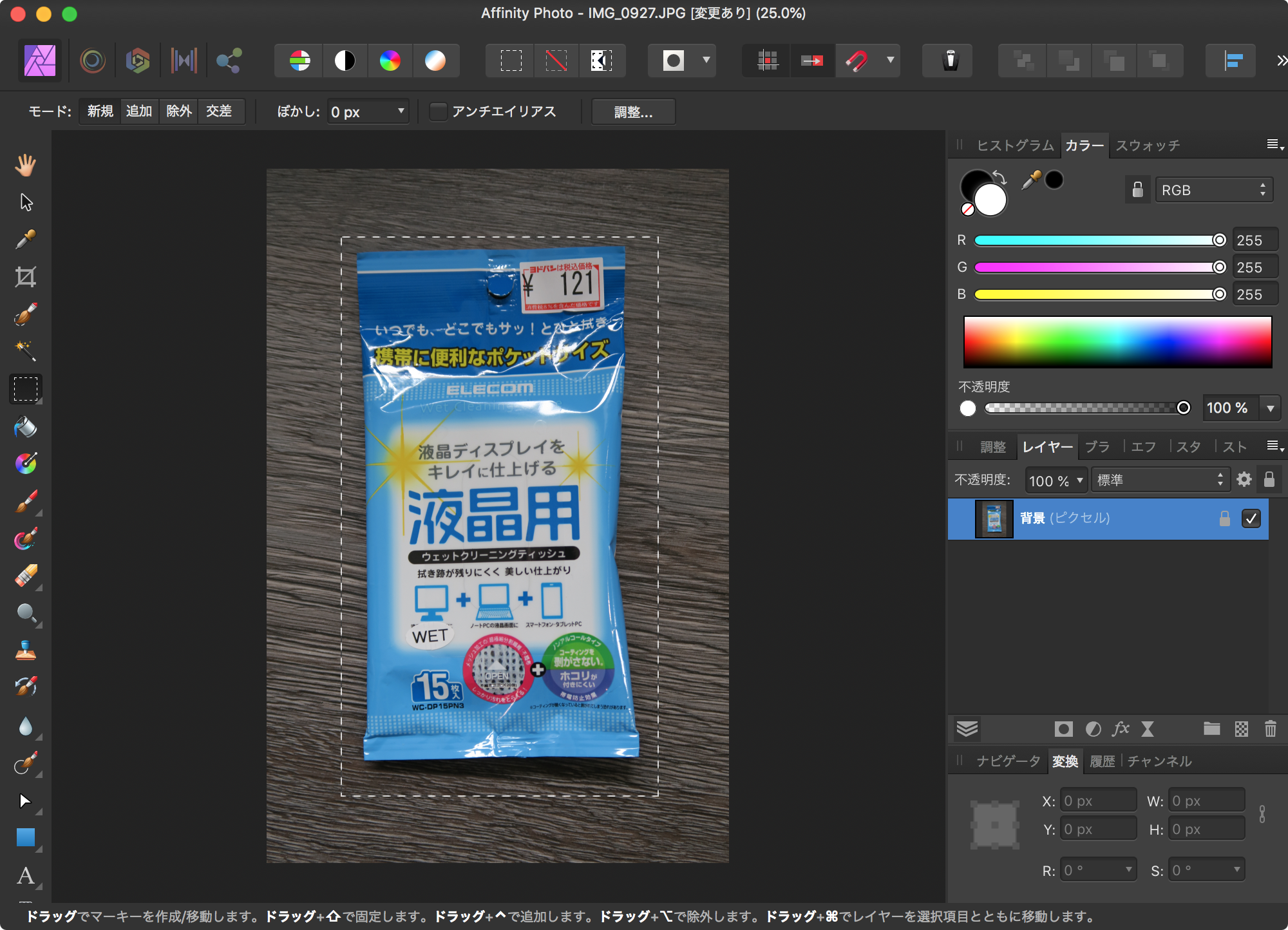
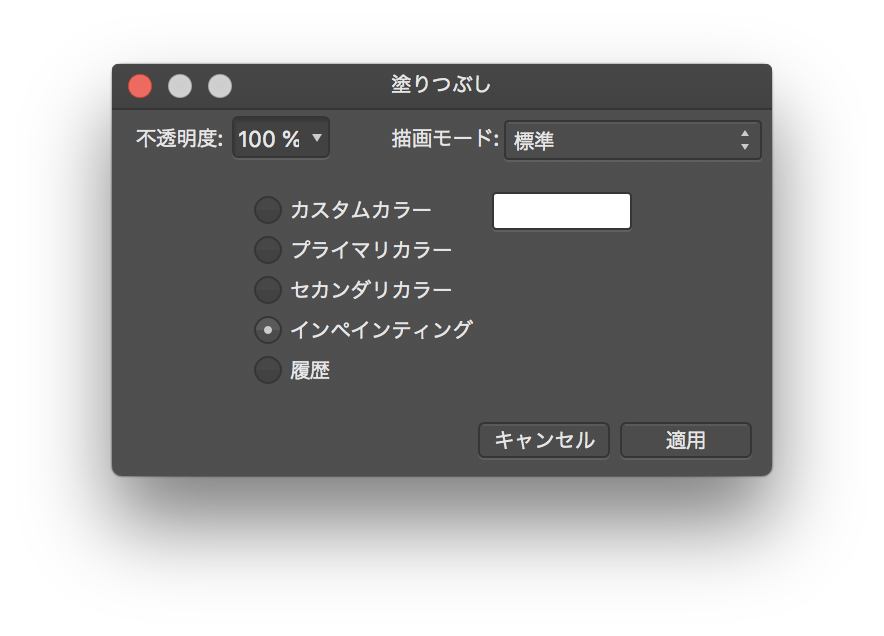
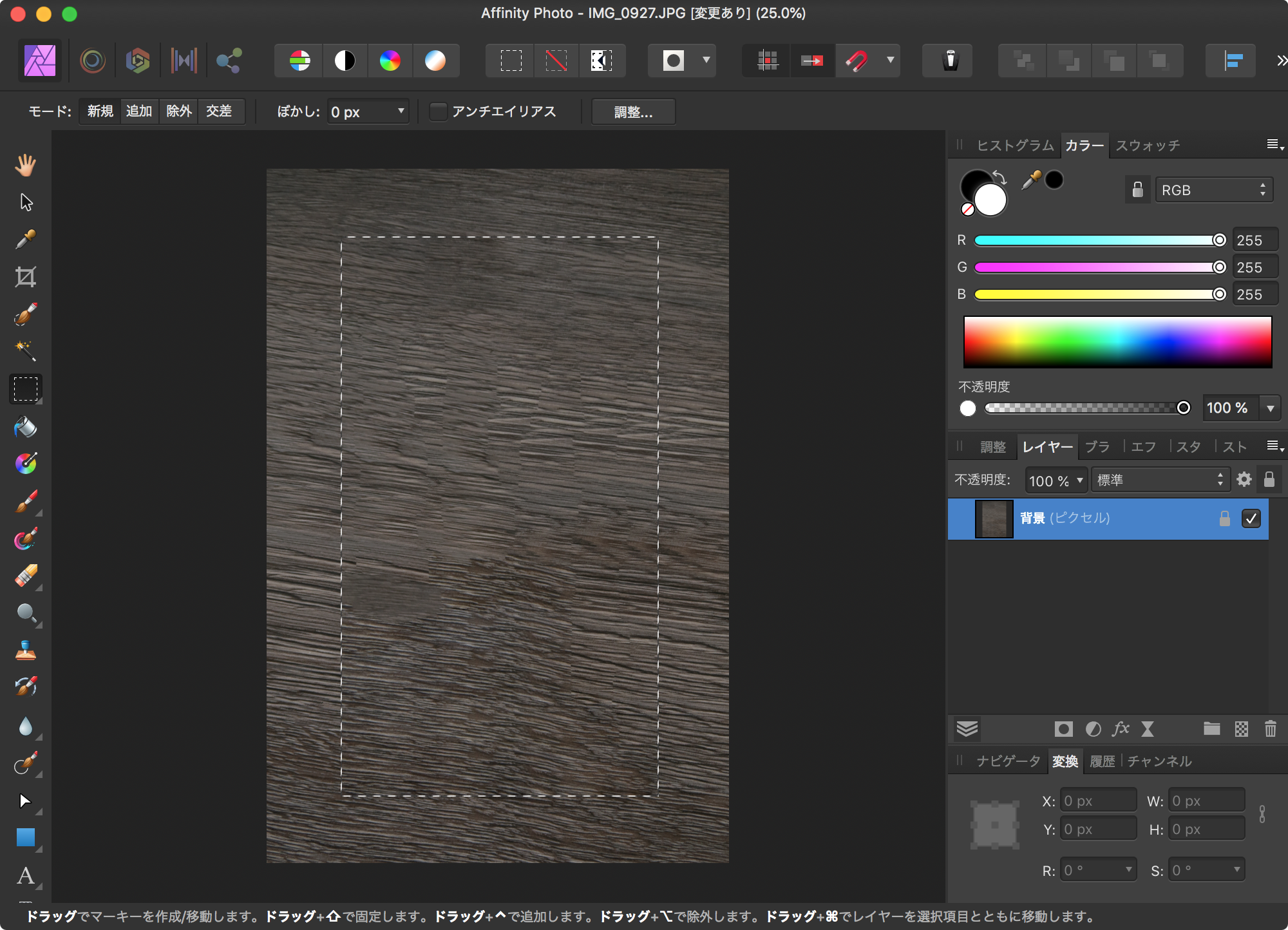
背景を広げるの、自動的に背景をコンテンツに合わせて生成してくれる機能はありますか??
例えば、青空を嵌め込もうとしたら素材が小さかった。
大きくすると、不自然に大きな雲になる。
そのため、背景を少し伸ばして自動的に埋め込みたい。などです。